
جوجل كروم هو متصفح الكمبيوتر الحديث رقم واحد. لديها أكبر عدد من المستخدمين / حصص السوق. بالمقارنة ، يتحكم المنافسون مثل Firefox و Opera في جزء صغير فقط من سوق المتصفحات.
على الرغم من مدى شهرة Google Chrome ، إلا أنه لا يتم تثبيته مسبقًا على نظام التشغيل Windows أو macOS. كلا نظامي التشغيل لهما المتصفحات الخاصة بهما. ومع ذلك ، فإن المتصفح متاح لأنظمة Windows و macOS و Linux. يمكن للمستخدمين تثبيته بسهولة مجانًا.
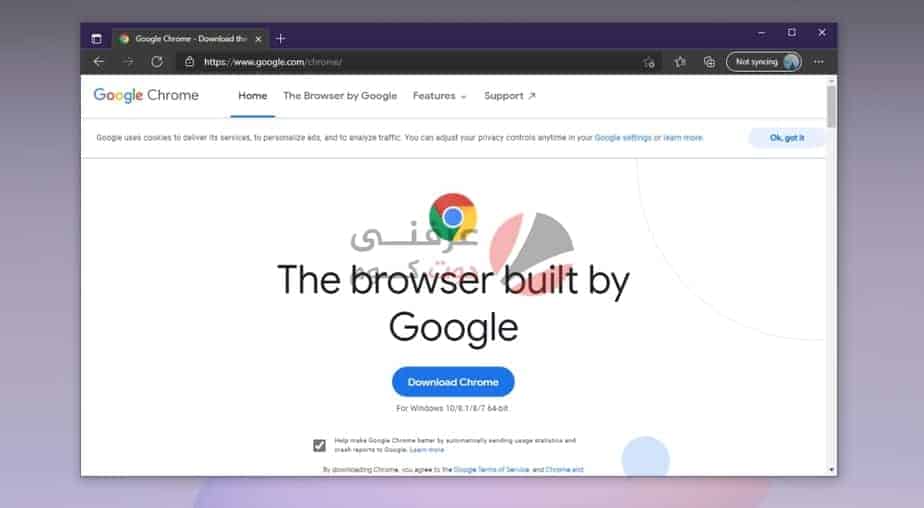
تنزيل متصفح Google Chrome
لتنزيل Google Chrome ، تحتاج إلى استخدام متصفح. يأتي كل من Windows 10 و macOS مزودًا بمتصفح الأسهم الذي يمكنك استخدامه لتنزيل Chrome.
اقرا ايضاً : حل مشكلة زر قائمة كروم مفقود Chrome Menu Button Missing (الدليل الكامل)
تنزيل علي ويندوز
- افتح Microsoft Edge أو اي متصفح موجود.
- قم بزيارة صفحة تنزيل Chrome.
- انقر فوق تنزيل Chrome.
- بمجرد تنزيل الملف ، قم بتشغيله.
- سيقوم المثبت بتنزيل المزيد من الملفات وتثبيت المتصفح.
تنزيل على macOS
- افتح Safari.
- قم بزيارة صفحة تنزيل Chrome.
- انقر فوق تنزيل Chrome.
- حدد المعالج الذي يحتوي عليه جهاز Mac الخاص بك ، أي Intel أو M1.
- بمجرد تنزيل الملف ، افتحه.
- سيتم تثبيت Chrome (امنحه إذنًا إضافيًا أثناء المضي قدمًا).
تعيين Google Chrome كمتصفح افتراضي
إذا كنت تخطط لاستخدام جوجل كروم كمتصفح افتراضي ، فسيتعين عليك تغيير المتصفح الافتراضي يدوياُ على جهازك. تأكد من تثبيت Chrome بشكل صحيح ثم اتبع الخطوات أدناه.
تعيين كمتصفح افتراضي في ويندوز
- افتح تطبيق الإعدادات باستخدام اختصار لوحة المفاتيح Win + I.
- انتقل إلى التطبيقات.
- حدد علامة التبويب التطبيقات الافتراضية Default apps.
- انقر فوق زر المتصفح الافتراضي.
- حدد Chrome.
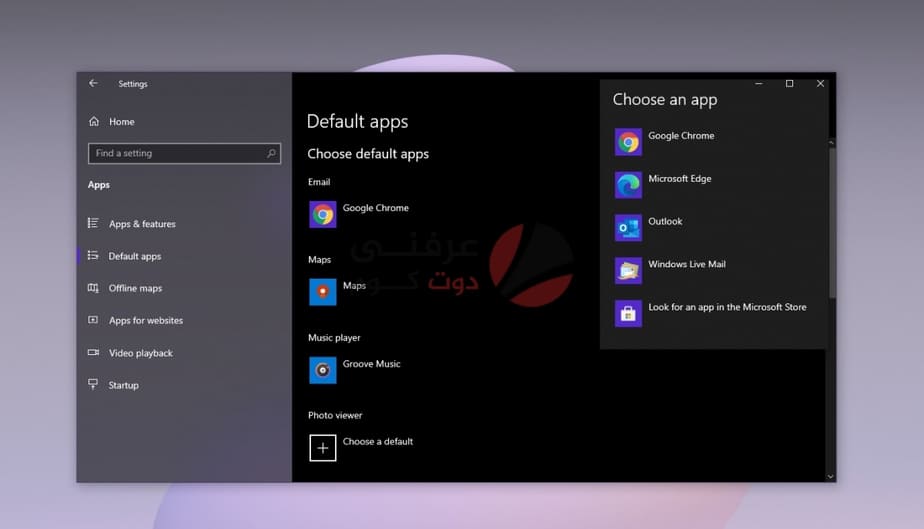
تعيين كمتصفح افتراضي على نظام macOS
- افتح تفضيلات النظام System Preferences.
- اذهب إلى عام General.
- افتح القائمة المنسدلة لمتصفح الويب الافتراضي.
- حدد جوجل كروم.
اقرا ايضا : كيفية إعادة فتح صفحة أغلقتها بالخطأ في Chrome و Safari و Edge و Firefox
قم بإعداد جوجل كروم للاستخدام
يمكن استخدام Google Chrome للتصفح بمجرد تثبيته. لا توجد تغييرات إضافية يجب إجراؤها. يعد إعداد المتصفح باعتباره المتصفح الافتراضي أمرًا اختياريًا ويتم إجراؤه فقط للراحة.
تسجيل الدخول باستخدام حساب Google
عند فتح Google Chrome لأول مرة ، سيطلب منك تسجيل الدخول باستخدام حساب Google. سيسمح لك القيام بذلك بمزامنة معلوماتك مثل بيانات النموذج ، والسجل ، والإشارات المرجعية ، والإضافات ، وما إلى ذلك ، مع جميع مثيلات Chrome الأخرى المثبتة على أجهزة الكمبيوتر الأخرى لديك. سيسمح لك أيضًا بإرسال روابط من متصفح إلى آخر ، على سبيل المثال ، من Chrome المثبت على جهاز كمبيوتر يعمل بنظام Windows إلى Chrome المثبت على جهاز Mac.
يمكنك تخطي تسجيل الدخول واستخدام Google Chrome بدون حساب.
اصدارات جوجل كروم
عندما يقوم المستخدمون بتنزيل Google Chrome ، فإنهم يقومون بتنزيل الإصدار الرئيسي / الثابت. يحتوي Chrome على إصدارين آخرين يمكن للمستخدمين تنزيلهما. هذه إصدارات تجريبية أو تجريبية وهي عبارة عن إصدارات قليلة تسبق الإصدار الرئيسي / الثابت.
Google Chrome Beta
يمكنك تنزيل الإصدار التجريبي من Chrome
Google Chromium
يمكنك تنزيل Chromium من هنا.
Google Chrome Canary
لا يُنصح باستخدام هذا الإصدار لأنه يتميز ببنية ليلية ، ومع ذلك ، لا يزال بإمكانك تثبيته إذا كنت تريد ذلك. قم بتنزيله هنا.
تحديث جوجل كروم
سيقوم Google Chrome بالبحث بانتظام عن التحديثات وتنزيلها ، ومع ذلك ، يمكنك البحث يدويًا عن أي تحديث وقتما تشاء.
- افتح جوجل كروم.
- انقر فوق زر المزيد من الخيارات (زر ثلاث نقاط) في أعلى اليمين.
- انتقل إلى مساعدة help
- حول جوجل كروم about Google Chrome.
- في صفحة حول ، انتظر حتى يتحقق Chrome من وجود تحديثات.
- إذا كان هناك تحديث متاح ، فسيتم تنزيله.
- أعد تشغيل المتصفح لتثبيت التحديث.
تحقق من إصدار جوجل كروم
للتحقق من إصدار Google Chrome
- افتح جوجل كروم.
- انقر فوق زر المزيد من الخيارات (زر ثلاث نقاط) في أعلى اليمين.
- انتقل إلى مساعدة help
- حول جوجل كروم about Google Chrome
- سيتم سرد رقم الإصدار في الأعلى.
ميزات جوجل كروم
جوجل كروم ليس المتصفح الأول الذي يقدم التصفح المبوب. تحتوي الكثير من المتصفحات على تصفح مبوب ولكن Chrome كان قادرًا في البداية على إدارته جيدًا بشكل استثنائي مع كل علامة تبويب رمل كعملية خاصة بها. بالإضافة إلى التصفح الأفضل والمحسّن ، يحتوي Chrome على الميزات التالية ؛
الملفات الشخصية
يمكن للمستخدمين إنشاء ملفات تعريف Chrome متعددة. كل ملف تعريف منفصل عن الآخر ببيانات المستخدم الخاصة به.
الإضافات
يحتوي سوق Chrome الإلكتروني على مكتبة كبيرة نسبيًا من الإضافات التي يمكنك تثبيتها لتعديل طريقة عمل المتصفح والميزات الإضافية.
الحماية المضمنة
ينبه Chrome المستخدمين عندما يكونون على وشك زيارة موقع ويب غير آمن ، أو معروف بتوزيع محتوى ضار ، أو يحتمل أن يكون خطيرًا. كما أنه ينبه المستخدمين إذا كان الملف الذي يقومون بتنزيله قد يمثل خطرًا.
مدير التنزيل
يحتوي جوجل كروم على مدير تنزيل قياسي يمكنه إيقاف التنزيلات مؤقتًا واستئنافها.
الإرسال
تم تصميم جوجل كروم للعمل مع Google Chromecast. إذا كنت تمتلك جهاز Chromecast ، فيمكنك الإرسال إليه من المتصفح دون تثبيت ملحقات إضافية.
تجميع علامات التبويب
يمكن للمستخدمين إنشاء مجموعات من علامات التبويب التي فتحوها في نافذة للحفاظ على كل شيء منظمًا.
تسمية النوافذ
يمكن للمستخدمين منح Chrome windows أسماء فردية تسهل التعرف على نافذة من عرض المهام المتعددة على نظام تشغيل سطح المكتب.
إصدارات الأجهزة المحمولة
يحتوي جوجل كروم على إصدارات هواتف محمولة وظيفية ومميزة. يتوفر Chrome mobile لكل من iOS و Android ولديه العديد من الميزات نفسها التي يتمتع بها نظيره المكتبي.
عيوب جوجل كروم
يعد Google Chrome متصفحًا شائعًا ولكنه بمرور الوقت بدأ يستهلك المزيد والمزيد من ذاكرة الوصول العشوائي. اعتاد أن يكون خفيفًا على موارد النظام ومع ذلك فقد تغير على مر السنين. إذا كان لديك عدد كبير جدًا من علامات التبويب والنوافذ المفتوحة ، فقد يتعطل المتصفح ، ويبطئ بقية النظام لديك وحتى يتعطل.
اقرا ايضا : إضافة Browsec VPN أفضل VPN مجاني Chrome
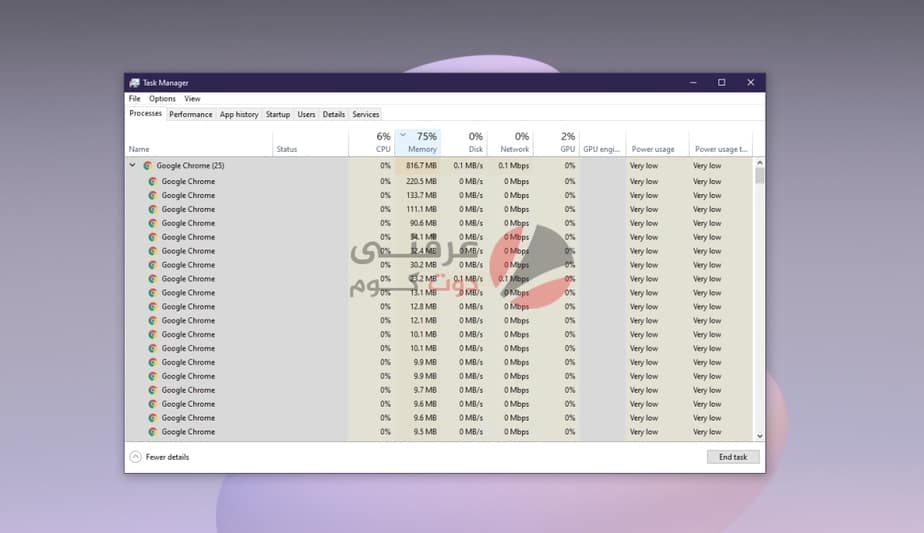
خاتمة
يُعد جوجل كروم متصفحًا رائعًا بسبب المحرك الذي تم إنشاؤه عليه. إنه ما يجعل المتصفح سريعًا جدًا وقادرًا على التعامل مع تطبيقات المتصفح المعقدة. تستخدم العديد من المتصفحات الحديثة مثل Safari و Edge و Opera نفس المحرك نظرًا لسرعته وكفاءته. المتصفح به عيوبه ولكن لا يوجد شيء آخر يمكن أن يضاهيه على الرغم من ذلك.
اقرا ايضا : كيفية جعل Cortana يستخدم بحث Google في Chrome و Firefox







